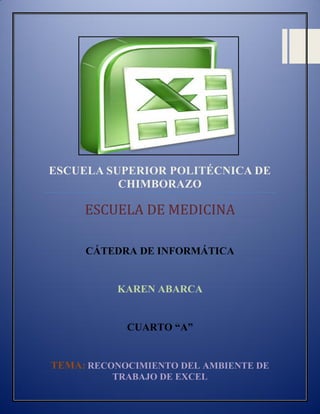
Reconocimiento de ambiente de trabajo de excel
- 1. ESCUELA SUPERIOR POLITÉCNICA DE CHIMBORAZO ESCUELA DE MEDICINA CÁTEDRA DE INFORMÁTICA KAREN ABARCA CUARTO “A” TEMA: RECONOCIMIENTO DEL AMBIENTE DE TRABAJO DE EXCEL
- 2. ÍNDICE RECONOCIMIENTO DEL AMBIENTE DE TRABAJO DE EXCEL ................................ 3 ASPECTO Y ELEMENTOS DE LA VENTANA DE EXCEL ......................................... 3 CAMBIAR EL NOMBRE DE LA HOJA .......................................................................... 3 RANGOS DE CELDAS ..................................................................................................... 4 ENTRADA DE DATOS ..................................................................................................... 4 CAMBIO ENTRE HOJAS DEL LIBRO ........................................................................... 5 OPERACIONES BÁSICAS CON LA HOJA DE TRABAJO ........................................... 6 Borrar rango seleccionado ............................................................................................... 6 Eliminar celdas, filas y columnas .................................................................................... 6 Otras operaciones con columnas ..................................................................................... 7 OPERACIONES BÁSICAS CON ARCHIVOS Y BLOQUES EN EXCEL..................... 8 BIBLIOGRAFÍA .................................................................................................................... 8 2
- 3. RECONOCIMIENTO DEL AMBIENTE DE TRABAJO DE EXCEL La ventana de trabajo de Excel contiene los mismos elementos básicos de todas las ventanas de Windows y su manejo es el mismo. El cambio está más bien en su área de trabajo, o sea, en la estructura central de la hoja de cálculo, la cual está formada por un arreglo de filas (horizontales) y columnas (verticales), donde las filas van enumeradas (1, 2, 3, etc) y las columnas se identifican con las letras de alfabeto (A, B, C, etc.). El lugar donde se unen o se interceptan una fila con una columna se conoce con el nombre de Celda y a su vez cada celda se identifica mediante una coordenada que resulta de unir la letra de la columna con el número de la fila correspondiente, así por ejemplo, la primera celda de toda la hoja de trabajo se identifica como A1 (Columna A, Fila 1). Los libros de trabajo de Excel, está formado básicamente por tres (3) hojas de trabajo, aunque este número puede ser aumentado o disminuido de acuerdo a las necesidades del usuario. En todas las hojas vamos a encontrar el mismo número de filas y de columnas. ASPECTO Y ELEMENTOS DE LA VENTANA DE EXCEL CAMBIAR EL NOMBRE DE LA HOJA Como se sabe, en Excel 2010 creamos libros de trabajo formados por varias hojas. Por defecto cada hoja se referencia como Hoja1, Hoja2, ... Si trabajamos con varias hojas dentro del libro es aconsejable utilizar un nombre de hoja para identificarla de forma más rápida, así si utilizamos una hoja para manejar los ingresos y gastos de cada mes, la primera hoja se podría nombrar Enero, la segunda Febrero, ... 3
- 4. La longitud máxima de los nombre de las hojas es de 31 caracteres. No puede haber dos hojas de cálculo dentro del mismo libro de trabajo con el mismo nombre. Si deseamos modificar el nombre de una hoja, podemos utilizar dos métodos: RANGOS DE CELDAS El seleccionar varias celdas con el mouse o por medio del teclado, se le denomina rango de celdas, este rango lo estipula el usuario, y será según los requerimientos que este tenga en el momento, ejemplo: ENTRADA DE DATOS En una hoja de trabajo de Excel, los datos son manejados generalmente de forma individual dentro de cada celda, no se escriben grandes cantidades de texto o números en forma continua como se hace con los procesadores de textos. En las celdas se pueden introducir datos numéricos o alfanuméricos (letras y números), esto se logra de forma simple, pues solo basta con escribir el tipo de dato y pulsar la tecla Enter o las teclas direccionales o cursoras. 4
- 5. Se debe tener en cuenta que cada tipo de datos tiene un formato de alineación dentro de las celdas ya preestablecido así: * Los datos alfanuméricos se alinean al lado izquierdo de las celdas. * Los datos numéricos se alinean del lado derecho. Veamos el siguiente ejemplo: Alineación estándar de los datos en la hoja de Excel Cabe destacar que estos formatos de alineación de los datos pueden ser modificados por el usuario utilizando los botones de la Barra de Herramientas Formato. (izquierda, centrado, derecha) CAMBIO ENTRE HOJAS DEL LIBRO Como ya se dijo antes, Excel es un libro de trabajo que contiene varias hojas, para cambiarnos de una hoja a otra, lo podemos hacer con un clic sobre el nombre de la hoja, si tenemos un mouse. Si no disponemos de un mouse debemos usar las siguientes combinaciones de teclas para poder hacerlo: CTRL – Page Down (Av Pág) para ir a la hoja siguiente, y CTRL – Page Up (Re Pág) para regresar a la página anterior 5
- 6. OPERACIONES BÁSICAS CON LA HOJA DE TRABAJO Borrar rango seleccionado Para borrar un rango seleccionado lo realizamos por el Menú Edición comando Borrar, y luego nos presenta las siguientes opciones de un submenú: •Todo: Elimina el contenido, los formatos y comentarios aplicados sobre las celdas. •Formato: Elimina únicamente los formatos aplicados mas no el contenido. •Contenido: Elimina los contenidos mas no los formatos aplicados allí. Se puede usar la tecla SUPR •Comentarios: Elimina comentarios aplicados sobre las celdas Eliminar celdas, filas y columnas Según las necesidades que se tengan para eliminar un bloque que celdas, Excel nos ofrece las siguientes opciones que encontramos a través del Menú Edición comando Eliminar...: •Desplazar celdas hacia la izquierda. •Desplazar celdas hacia arriba. •Toda la fila. •Toda la columna. Estas operaciones también se puede realizar utilizando el clic derecho del mouse sobre las celdas seleccionadas. En el caso de las filas o las columnas también se hace clic derecho sobre sus cabeceras. Insertar celdas, filas y columnas Otra de las necesidades que se presentan frecuentemente es la de poder insertar un bloque 6
- 7. que celdas, en este caso Excel nos ofrece las siguientes opciones que encontramos a través del Menú Insertar comando Celdas...: •Desplazar celdas hacia la derecha. •Desplazar celdas hacia abajo. •Insertar toda una fila. •Insertar toda una columna. Estas operaciones también se puede realizar utilizando el clic derecho del mouse sobre las celdas seleccionadas. En el caso de las filas o las columnas también se hace clic derecho sobre sus cabeceras. Otras operaciones con columnas Para realizar todas las operaciones básicas con las columnas seleccionadas, debemos entrar al Menú Formato escoger el comando Columna y allí encontramos las siguientes opciones: •Ancho: para ajustar el ancho manualmente. •Ajustar a la selección: el ancho se ajusta automáticamente al texto más extenso del bloque seleccionado. •Ocultar: oculta las columnas seleccionadas, se puede hacer con CTRL + 0 (cero) •Mostrar: desoculta las columnas indicadas en la selección. •Ancho estándar: coloca las columnas en su ancho o tamaño normal. Si lo que deseamos es insertar columnas, debemos seleccionarlas inicialmente y luego entramos al Menú Insertar y escogemos el comando Columnas. La otra alternativa es utilizar el clic derecho del mouse sobre la cabecera de la columna o las columnas, si son varias. Otras operaciones con filas Para realizar todas las operaciones básicas con las filas seleccionadas, debemos utilizar el Menú Formato y escoger el comando Fila y allí encontramos las siguientes opciones: •Alto: para ajustar la altura manualmente. •Ajustar a la selección: la altura se ajusta automáticamente al texto más grande del bloque seleccionado. •Ocultar: oculta las filas seleccionadas, se puede hacer con CTRL + 9 •Mostrar: desoculta las filas indicadas en la selección. Si lo que queremos es insertar filas, debemos seleccionarlas inicialmente y luego entramos al Menú Insertar y escogemos el comando Filas, o utilizando el clic derecho del mouse sobre la cabecera de las filas. 7
- 8. OPERACIONES BÁSICAS CON ARCHIVOS Y BLOQUES EN EXCEL Las operaciones básicas con archivos y bloques (rango de caldas o algún objeto seleccionado) se realizan, en la mayoría de los casos, de igual forma que en todas las aplicaciones de Office. Estas operaciones están todas agrupadas en la Barra de Herramientas Estándar, pero es importante tener claro que todas ellas también se pueden realizar por los diferentes menús y que muchas de ellas tienen combinaciones de teclas que realizan los mismos procedimientos. Barra de Herramientas Estándar de Excel BIBLIOGRAFÍA http://entornoexcel2010.blogspot.com/ 8